Heim >System-Tutorial >Windows-Serie >So zeigen Sie den Kalender auf dem Desktop in Win10 an. So zeigen Sie den Kalender auf dem Desktop in Win10 an
So zeigen Sie den Kalender auf dem Desktop in Win10 an. So zeigen Sie den Kalender auf dem Desktop in Win10 an
- 王林Original
- 2024-09-03 13:47:29889Durchsuche
Möchten Sie Ihren Kalender auf Ihrem Desktop behalten und jederzeit anzeigen? Der PHP-Editor Xiaoxin hat einige Tipps für Sie! In diesem Artikel wird ausführlich erläutert, wie Sie auf einem Win10-Computer einen Kalender zum Desktop hinzufügen. Mit nur wenigen einfachen Schritten kann der Kalender jederzeit auf dem Desktop platziert werden, um eine einfache Abfrage und Terminverwaltung zu ermöglichen. Lesen Sie weiter, um die spezifischen Schritte zu erfahren, mit denen Sie Ihren Desktop funktionaler und effizienter machen!
So zeigen Sie den Kalender auf dem Computer-Desktop in Win10 an
1 Klicken Sie auf „Start“ in der unteren linken Ecke, um die „Systemsteuerung“ zu öffnen.
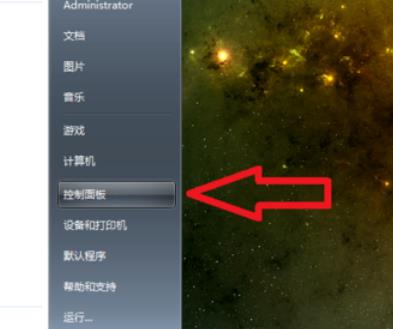
2. Wählen Sie in der neuen Benutzeroberfläche „Uhrzeit, Sprache und Region“.
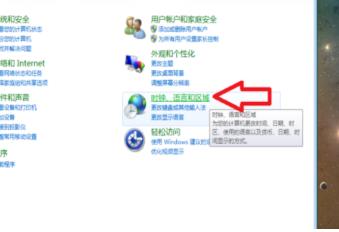
3. Wählen Sie unter „Datum und Uhrzeit“ „Uhr und Tools zum Desktop hinzufügen“.
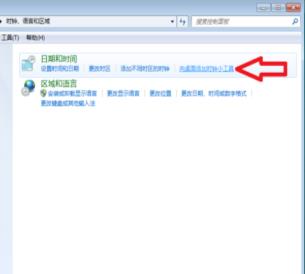
4. Doppelklicken Sie im Popup-Fenster auf „Kalender“.
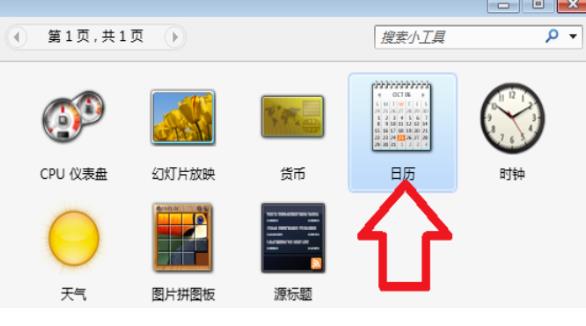
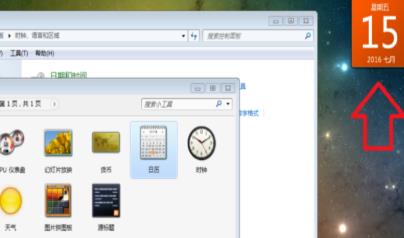
Das obige ist der detaillierte Inhalt vonSo zeigen Sie den Kalender auf dem Desktop in Win10 an. So zeigen Sie den Kalender auf dem Desktop in Win10 an. Für weitere Informationen folgen Sie bitte anderen verwandten Artikeln auf der PHP chinesischen Website!
In Verbindung stehende Artikel
Mehr sehen- So lösen Sie das Problem, dass sich der Windows 7-Desktop um 90 Grad dreht
- So beenden Sie einen laufenden Prozess in Win7 zwangsweise
- Heute veröffentlichte Vorschauversion von Win11 Build 25336.1010: Wird hauptsächlich zum Testen von Betriebs- und Wartungspipelines verwendet
- Win11 Beta-Vorschau Build 22621.1610/22624.1610 heute veröffentlicht (einschließlich Update KB5025299)
- Die Fingerabdruckerkennung kann auf ASUS-Computern nicht verwendet werden. Tipps zum Hinzufügen von Fingerabdrücken zu ASUS-Computern

